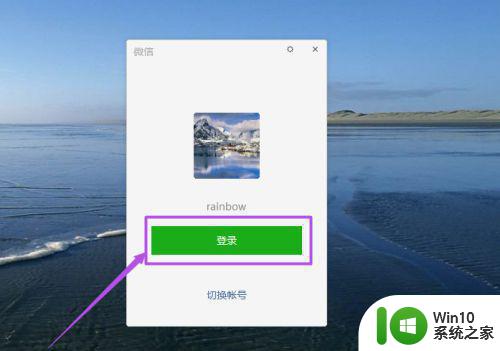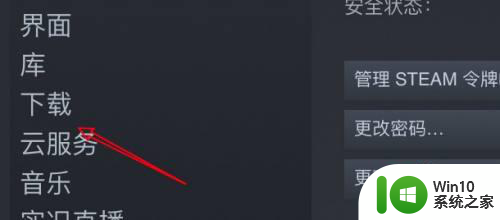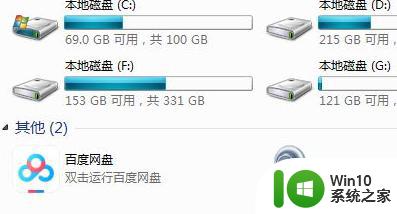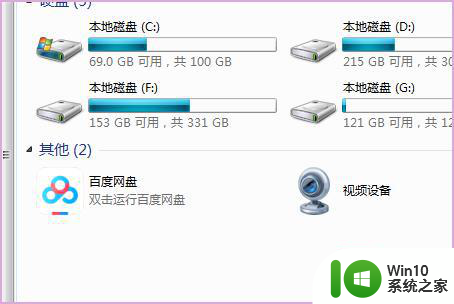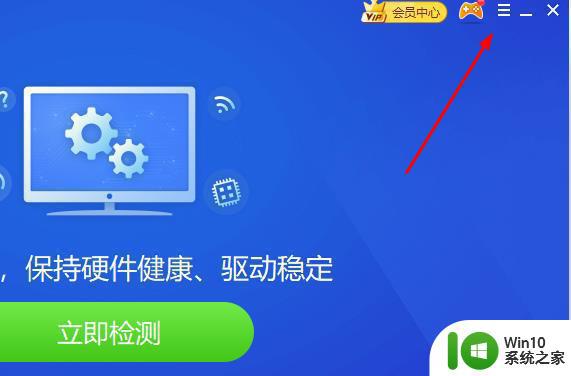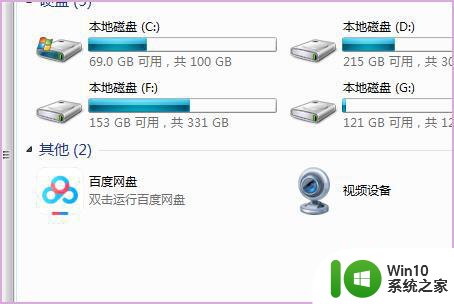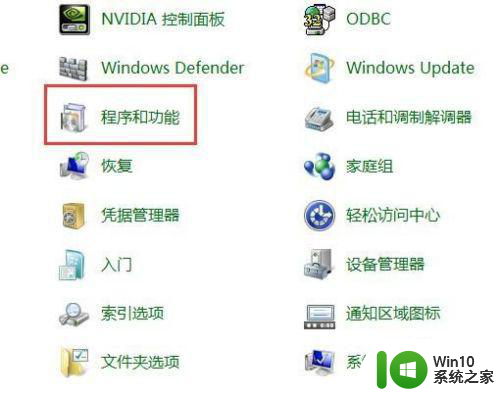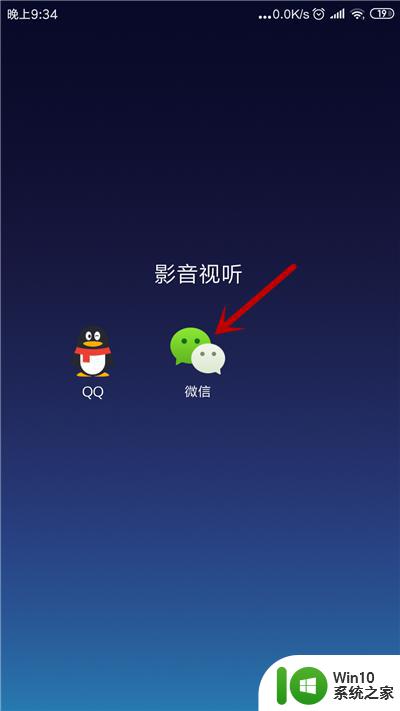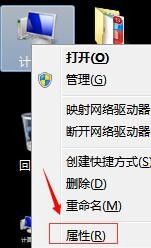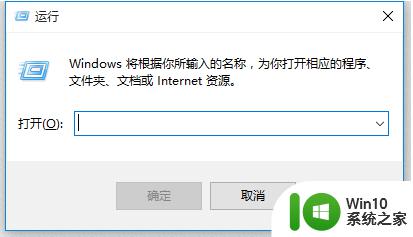教你找到win10flash安装目录及信息 win10如何查找flash安装目录及信息
随着技术的不断发展,操作系统的功能也日益强大,Win10作为目前最新的操作系统,其功能更是丰富多样。在Win10中,Flash安装目录及信息的查找成为一项必要的技能。要想顺利找到Win10中的Flash安装目录及相关信息,我们需要了解一些基本的操作方法和步骤。本文将为大家介绍如何在Win10中查找Flash安装目录及相关信息,帮助大家更好地使用这个功能强大的操作系统。
具体方法如下:
1、首先在你的电脑桌面中找到计算机,点击进入,然后找到C盘也就是平时所说的系统盘。
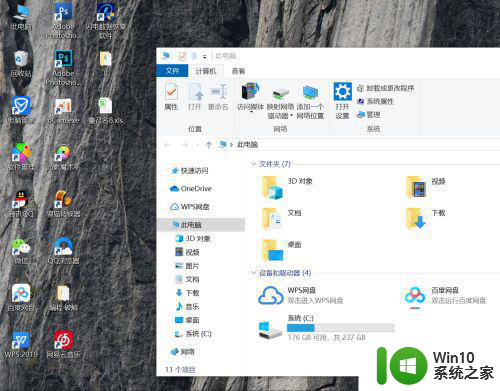
2、点击进入之后会看到很多的文件夹,找到名为“Windows”的文件夹,一般这个位置文件夹不是很多,比较好找。
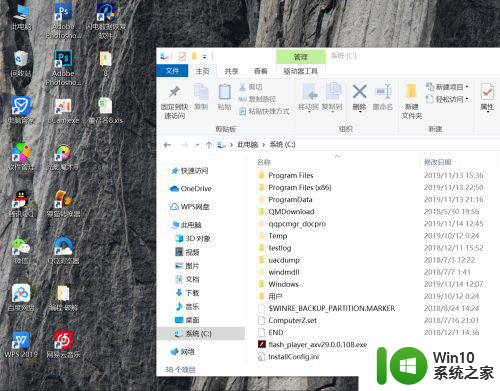
3、点击进入“Windows”文件夹,在这个文件夹中,找到“system32”的文件夹,先找到首字母是s的再找这个名字的会比较好找。
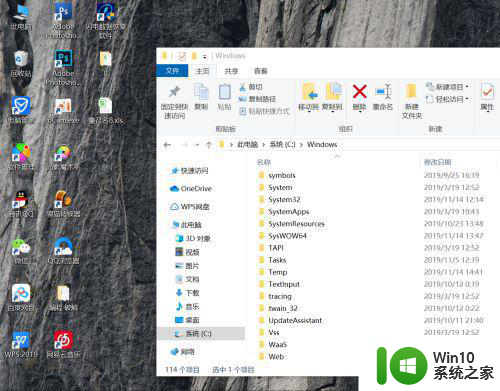
4、在里面找到【Macromed】,点击进入找到【Flash】文件夹,点击进入这个文件夹是插件的文件夹。
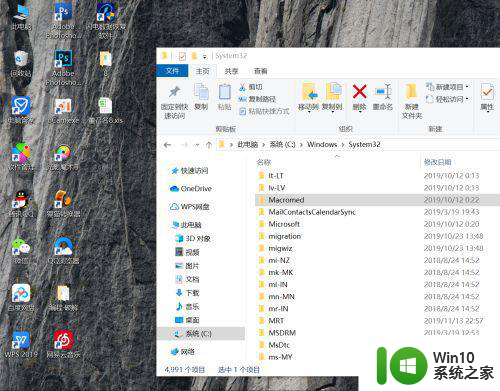
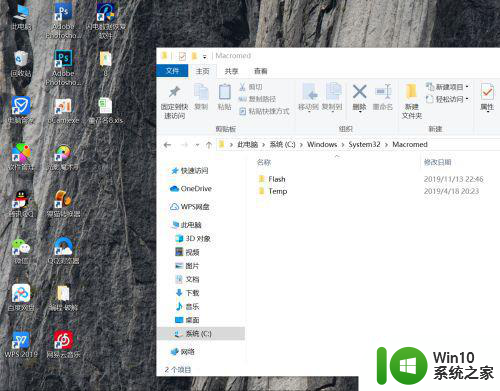
5、进入之后就可以看到“Adobe Flash Player”了。
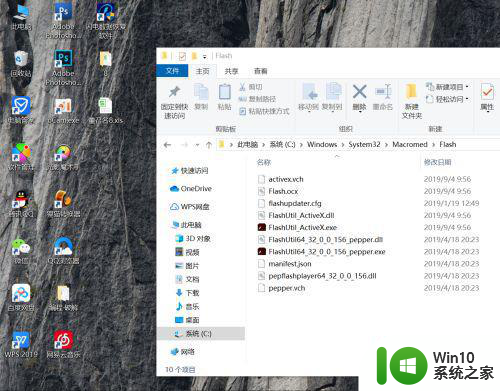
以上就是有关如何找到win10flash安装目录及相关信息的全部内容,如果您遇到类似的问题,您可以按照以上方法解决,希望这些信息能对您有所帮助。